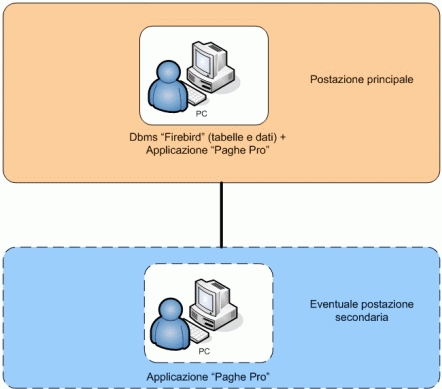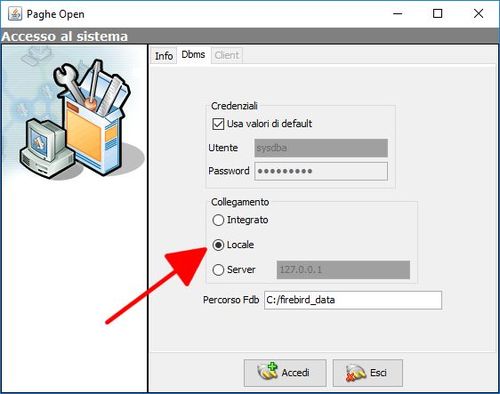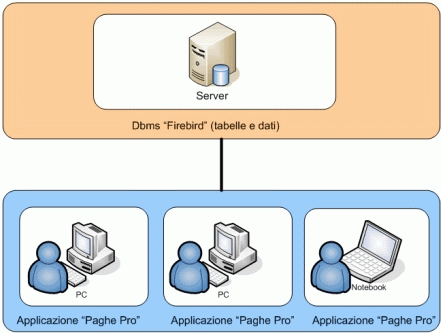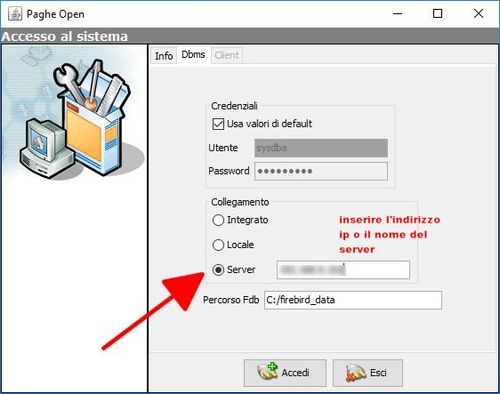Howto:Tipologie di installazione: differenze tra le versioni
| (27 versioni intermedie di uno stesso utente non sono mostrate) | |||
| Riga 6: | Riga 6: | ||
{{-}} | {{-}} | ||
[[immagine: Architettura1.jpg|left]] | [[immagine: Architettura1.jpg|left]] | ||
{{-}} | |||
===Configurazione accesso=== | |||
Se si ha installato le tabelle e il client nella stessa postazione, è necessario configurare l'accesso come in figura: | |||
*Selezionare l'opzione ''locale'' | |||
*Lasciare il percorso di default ''C:\firebird_data'' | |||
{{-}} | |||
[[immagine: locale.jpg|thumb|500px|left|]] | |||
{{-}} | {{-}} | ||
| Riga 13: | Riga 20: | ||
[[immagine: Architettura2.jpg|left]] | [[immagine: Architettura2.jpg|left]] | ||
{{-}} | {{-}} | ||
In questo caso sul server occorre installare la Fase 1 e 2 (Dbms e Tabelle), sugli altri pc collegati è sufficiente installare la Fase 3 (Client) | In questo caso sul server occorre installare la Fase 1 e 2 (Dbms e Tabelle), sugli altri pc collegati è sufficiente installare la Fase 3 (Client). | ||
Eventualmente per verificarne il funzionamento ed utilizzare anche la postazione server, installare la Fase 3 (Client) anche sul server. | |||
{{-}} | |||
===Configurazione accesso=== | |||
Sulle postazioni collegate occorre configurare l'accesso come riportato in figura: | |||
*Selezionare ''server'' e inserire l'indirizzo ip o il nome del server '''(l'indirizzo del server in figura è a titolo di esempio)''' | |||
*Il percorso delle tabelle è ''C:\firebird_data'' | |||
{{-}} | |||
[[immagine: server.jpg|thumb|500px|left|]] | |||
{{-}} | |||
{{Notebox| '''Se il sistema restituisce errore di connessione con una X rossa, controllare il FIREWALL di windows o Firewall integrato in eventuali antivirus e disattivarlo, sia sulla postazione client sia sul server'''.}} | |||
{{-}} | |||
[http://www.iubar.it/wiki/index.php/Howto:Configurazione_Firewall E' possibile utilizzare questo programma Iubar per configurare il Firewall] | |||
{{-}} | |||
[[Categoria:Howto]] | [[Categoria:Howto]] | ||
Versione attuale delle 11:32, 3 feb 2020
Installazione modulo server per piccoli uffici
In questa configurazione il Dbms (ovvero il modulo di gestione delle tabelle) può essere installato sullo stesso pc utilizzato per lavorare con l'applicazione.
Qualora fosse necessario predisporre una postazione di lavoro aggiuntiva, è sufficiente collegare quest'ultima con la postazione principale: nella postazione aggiuntiva si installa solo la Fase 3 (client) e ci si collega alle tabelle della postazione principale.
Configurazione accesso
Se si ha installato le tabelle e il client nella stessa postazione, è necessario configurare l'accesso come in figura:
- Selezionare l'opzione locale
- Lasciare il percorso di default C:\firebird_data
Installazione modulo server per grandi uffici
In questa configurazione, per una maggior efficienza, il Dbms (ovvero il modulo di gestione delle tabelle) è installato su un computer dedicato (server). E' possibile poi collegare un qualsiasi numero di postazioni client (i pc che utilizzano l'applicazione) al Dbms, sia internamente che esternamente alla sede di lavoro.
In questo caso sul server occorre installare la Fase 1 e 2 (Dbms e Tabelle), sugli altri pc collegati è sufficiente installare la Fase 3 (Client).
Eventualmente per verificarne il funzionamento ed utilizzare anche la postazione server, installare la Fase 3 (Client) anche sul server.
Configurazione accesso
Sulle postazioni collegate occorre configurare l'accesso come riportato in figura:
- Selezionare server e inserire l'indirizzo ip o il nome del server (l'indirizzo del server in figura è a titolo di esempio)
- Il percorso delle tabelle è C:\firebird_data
E' possibile utilizzare questo programma Iubar per configurare il Firewall